21 paramètres les plus importants après l'installation de WordPress
Publié: 2018-02-26Vous venez de terminer votre installation WordPress auto-hébergée, et maintenant vous voulez savoir quoi faire ensuite, alors vous devez absolument vérifier les 21 paramètres les plus importants après l'installation de WordPress
Après avoir installé avec succès un WordPress, vous devez faire certaines choses pour sécuriser, accélérer et optimiser le référencement de votre site. Il y a beaucoup de choses dont vous devez faire attention avant de permettre à votre blog de devenir public.
Quelques ajustements dans vos paramètres WordPress peuvent rendre votre site beaucoup plus beau et convivial en quelques minutes.
Pour une présentation correcte, les paramètres essentiels de WordPress sont définis dans un processus étape par étape.
Supprimer le contenu factice - Supprimer les paramètres de publication, de page et de commentaire par défaut après l'installation de WordPress
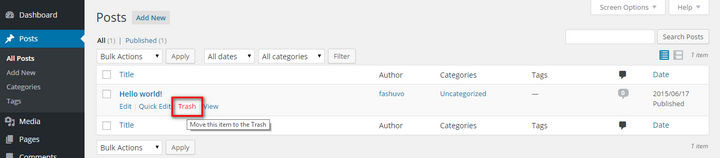
Par défaut, WordPress crée du contenu factice sur votre site Web. Supprimez-les dès maintenant avant d'oublier de le faire. Il y a quatre éléments de contenu par défaut dans WordPress –
a) Exemple de commentaire : WordPress crée un commentaire de démonstration et pour supprimer le commentaire, cliquez sur le lien « Commentaires » sur le tableau de bord du site WordPress. Survolez le corps du commentaire et cliquez sur ' Corbeille '.
b) Exemple d'article : WordPress crée un article de démonstration "Hello World" et vous devez supprimer l'exemple d'article en allant dans Articles -> Tous les articles et cliquez sur "Corbeille".
c) Exemple de page : WordPress crée un exemple de page intitulé « Exemple de page », allez dans Pages -> Toutes les pages. Survolez la page et cliquez sur "Corbeille".
d) Plugin Hello Dolly : WordPress installera également un plugin factice et pour supprimer le plugin, allez dans Plugins -> Plugins installés intitulé « Hello Dolly » et cliquez sur « Supprimer ». Dans l'écran suivant, cliquez sur "Oui, supprimer ces fichiers". Cela supprimera les fichiers du plugin.
Changer le titre, le slogan, l'heure et la date
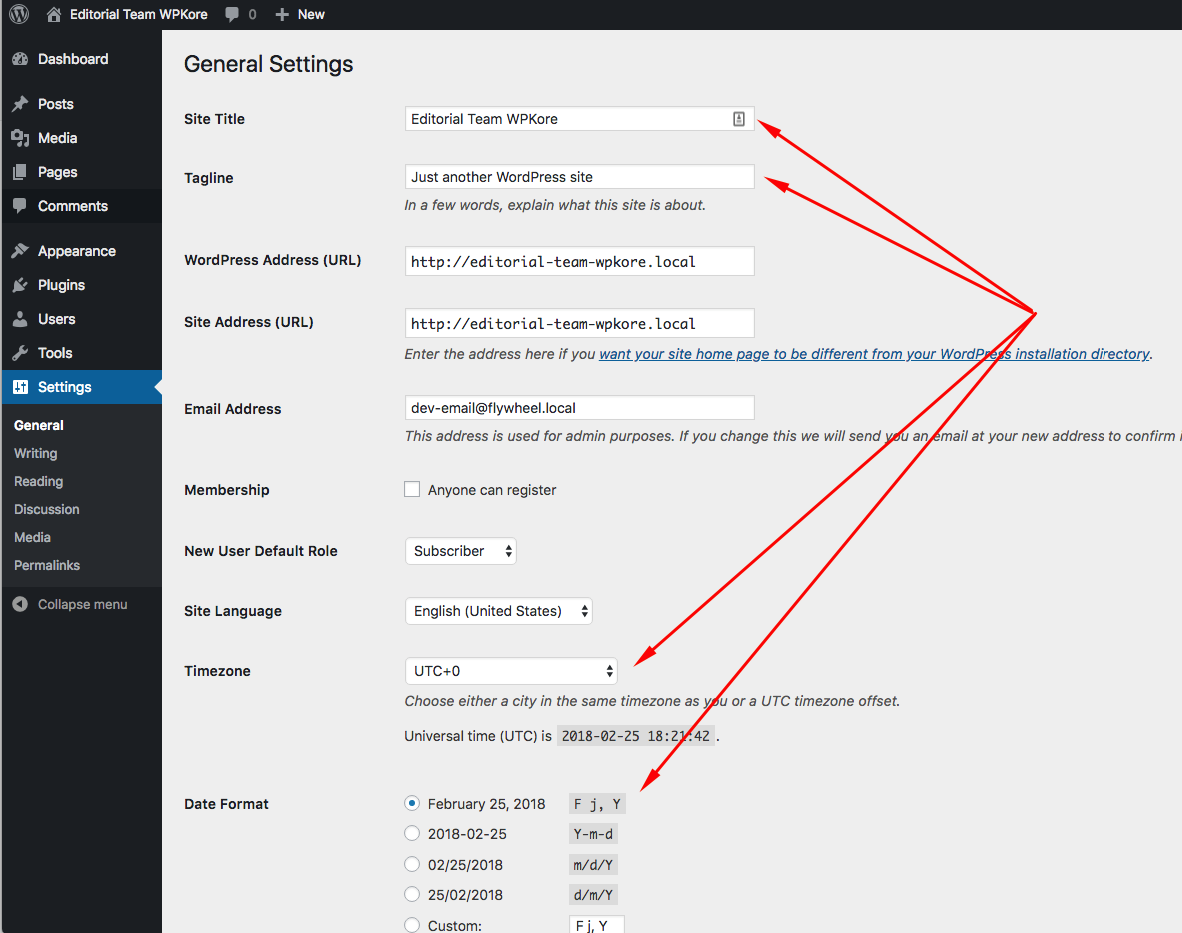
La plupart des gens oublient ce paramètre et le laissent par défaut, mais vous ne devriez pas faire la même erreur. Vous pouvez modifier tous ces paramètres sur la même page. Pour ce faire, allez dans Paramètres -> Général .
Et modifiez le titre du site, le slogan du site, le fuseau horaire, le format de date et l'adhésion. Modifiez-les en fonction de votre emplacement/besoin. Après avoir effectué toutes les modifications, cliquez sur "Enregistrer les modifications".
Configurer les paramètres de lecture
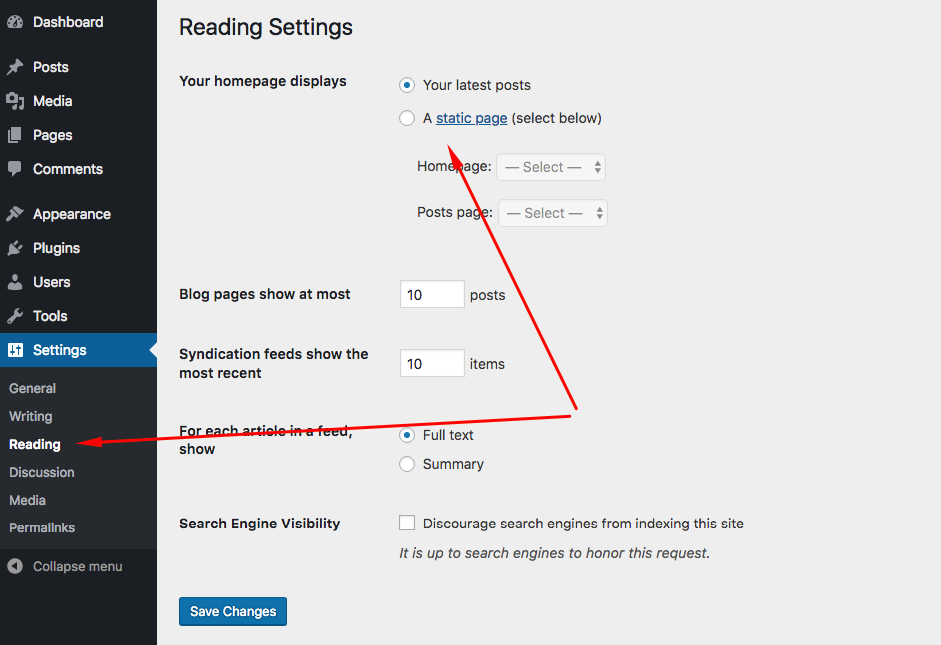
Par défaut, WordPress affichera les articles de blog sur votre page d'accueil. Si vous souhaitez afficher une page d'accueil personnalisée et une autre page pour les articles de blog, vous devez apporter les modifications.
Pour effectuer ce changement, vous devez créer deux nouvelles pages intitulées 'Page d'accueil' et 'Blog'. Ensuite, allez dans Paramètres -> Lecture . Dans l'option 'Affichage de la page d'accueil', choisissez ' Une page statique '.
Pour la page d'accueil, sélectionnez Page d' accueil et pour la page Articles, choisissez Blog . Appuyez ensuite sur les modifications de sauvegarde et vous avez terminé.
Modifier la structure de vos permaliens
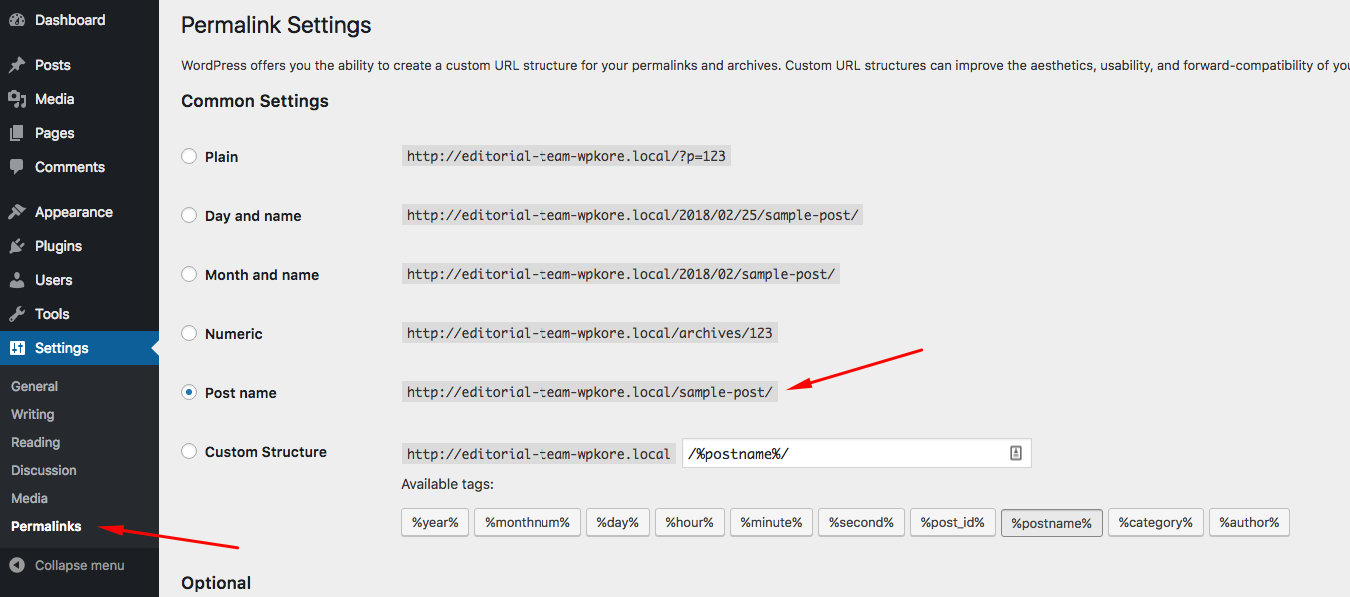
La structure des permaliens est l'adresse de votre article et de vos pages. Comme sur WPKore, notre structure de permalien est %postname% . Nous avons changé le permalien par défaut car personnellement je ne l'aime pas et ce n'est pas parfait pour tout le monde.
Pour changer la structure de permaliens par défaut, allez dans Paramètres -> Permaliens et choisissez le type de structure que vous souhaitez. Cliquez sur enregistrer les modifications.
Nettoyez votre tableau de bord WordPress

Un WordPress fraîchement installé a une tonne de widgets et de choses inutiles chargées sur votre tableau de bord. Le tableau de bord contient des widgets importants que vous souhaitez voir quotidiennement et certains widgets qui ne finissent que par consommer la zone du tableau de bord.
Sur votre tableau de bord WordPress, regardez en haut à droite et vous trouverez l'option déroulante "Options d'écran" comme indiqué dans l'image ci-dessous :
Une fois que vous avez cliqué dessus, un menu déroulant apparaît, décochez les cases du widget de tableau de bord que vous ne souhaitez pas voir apparaître. Ce paramètre vous aide à éliminer l'encombrement de votre tableau de bord et à éviter toute confusion, surtout si vous êtes nouveau sur WordPress.
Activer/désactiver l'enregistrement des utilisateurs
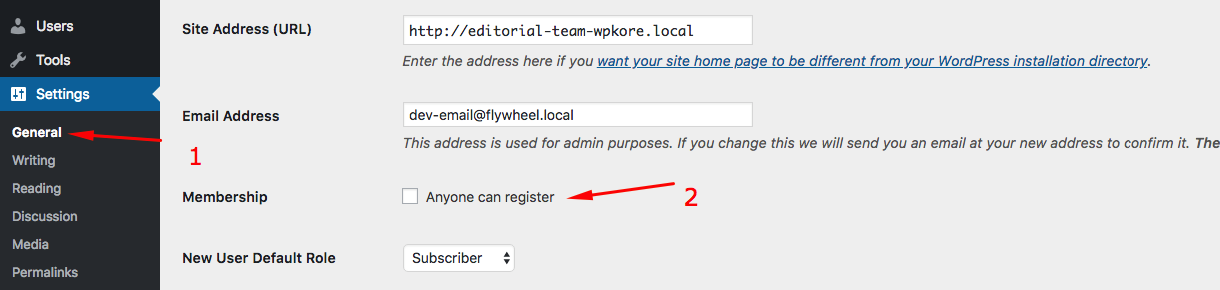
Par défaut, WordPress conserve l'adhésion, ce qui signifie que les personnes et les robots peuvent s'inscrire sur votre site Web et essayer de spammer votre blog. Tant de blogs WordPress ne nécessitent pas que les utilisateurs s'inscrivent, il est donc préférable de le désactiver.
Vous pouvez désactiver l'enregistrement en visitant Paramètres -> Général et en décochant Adhésion.
Ajouter de nouvelles catégories
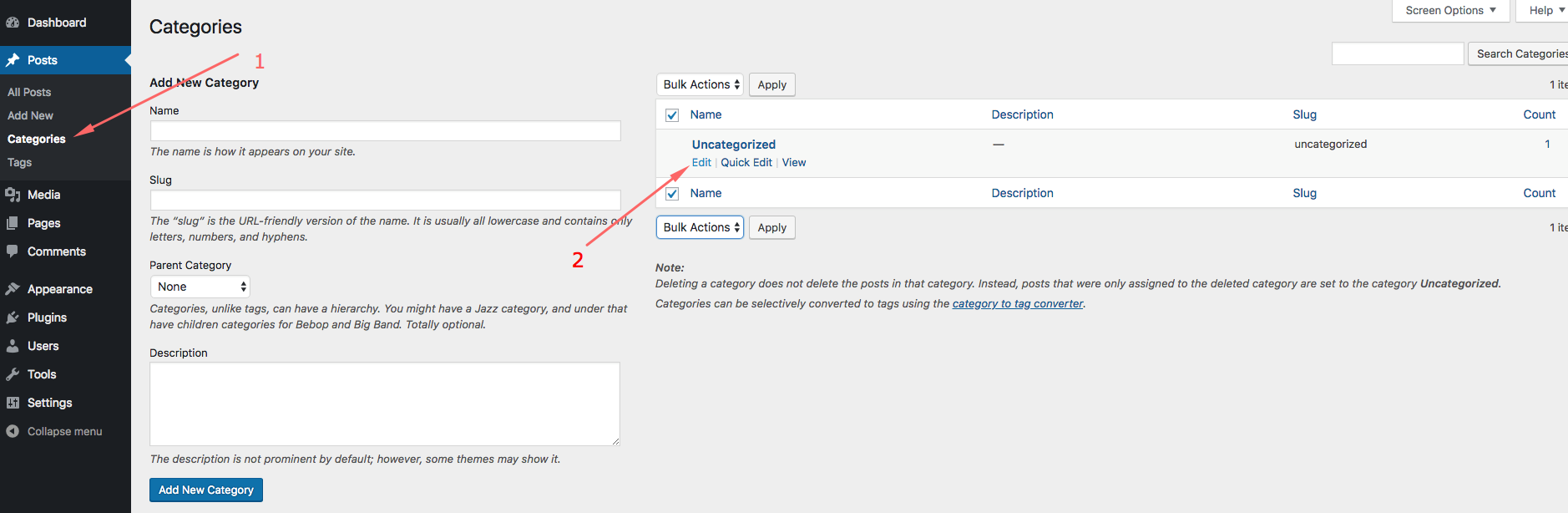
WordPress crée une catégorie par défaut et elle est nommée non catégorisée, ce qui n'est pas quelque chose dans lequel vous voudriez que votre article de blog soit catégorisé. Mais la torsion ici est que cette catégorie ne peut pas être supprimée, car c'est la catégorie par défaut.
Mais vous pouvez le renommer comme vous voulez. Pour le renommer, allez dans Articles > Catégories , sélectionnez Non classé et cliquez sur Modifier. Renommez-le en quelque chose que vous aimez et appuyez sur enregistrer les modifications.
Supprimer les thèmes inutilisés et installer votre thème
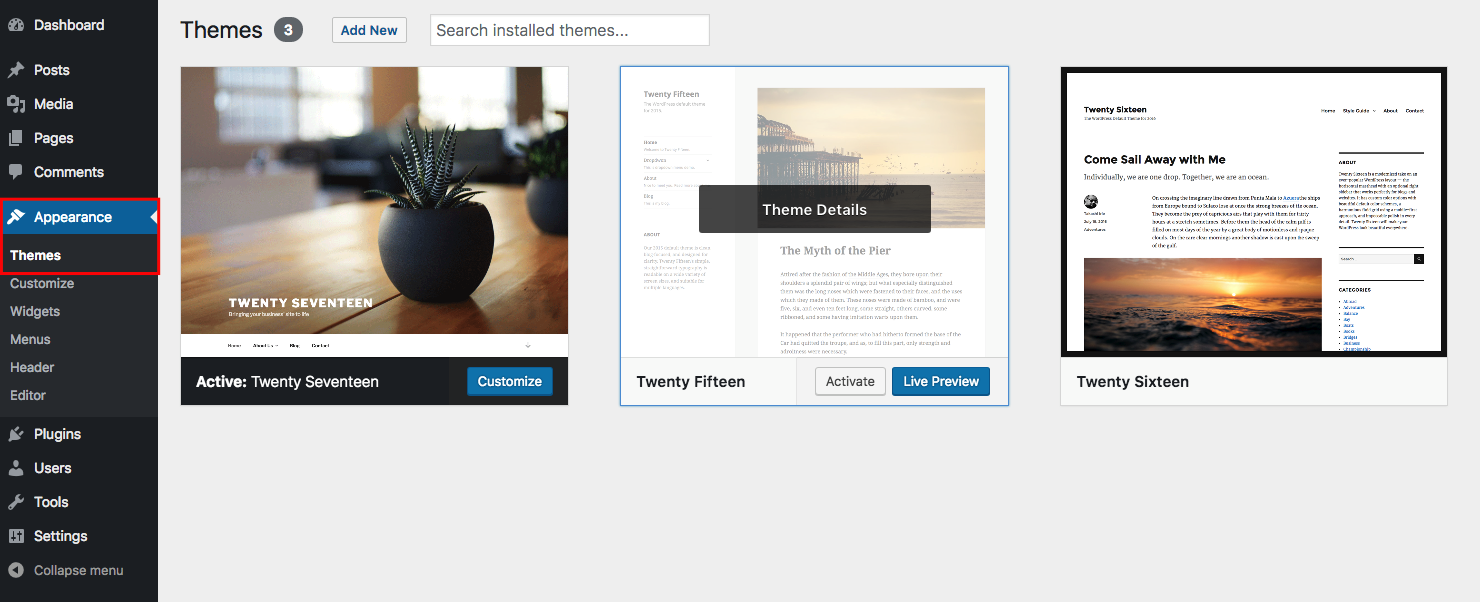
Par défaut, WordPress est livré avec 3 thèmes, et la plupart des blogueurs ou des entreprises qui utilisent WordPress utilisent un thème Premium personnalisé plutôt que des thèmes WordPress par défaut fournis.
C'est toujours une bonne chose de supprimer tous les thèmes que vous n'utilisez pas sur votre site WordPress. Mais avant de supprimer un thème, il est préférable d'ajouter votre thème en premier. Pour ce faire, allez dans Apparence > Thèmes > Ajouter nouveau > Rechercher ou télécharger votre thème > Installer et activer .
Pour supprimer ces thèmes par défaut, vous devez aller dans Apparence > Thèmes , cliquer sur les détails du thème et cliquer sur le bouton Supprimer.
Installer les plugins nécessaires
Étant donné que WordPress est livré avec un plugin préinstallé nommé Hello Dolly, mais il y a beaucoup de choses dont vous devez vous occuper car WordPress ne peut pas tout gérer par lui-même. Comme la gestion du spam, la sécurité, la mise en cache, la capture de prospects et plusieurs choses.
Visitez notre page de plugins pour savoir quels plugins sont bons pour vous.
Afficher tous les plug-ins
Ou vous pouvez également consulter notre page de ressources où vous pouvez trouver les plugins que nous utilisons sur WPKore.
Visitez notre page de ressources
Installer un plugin de cache
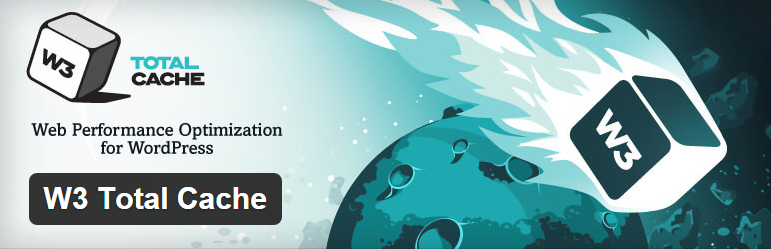
Pour accélérer votre temps de chargement WordPress, vous devez absolument utiliser un plugin de mise en cache. Il existe deux plugins de mise en cache WordPress les plus populaires ; WP Super Cache et W3 Total Cache. Personnellement, j'aime W3 Total Cache car il dispose d'une fonctionnalité CDN qui permet d'améliorer considérablement la vitesse de chargement des pages.
Améliorer la sécurité de WordPress
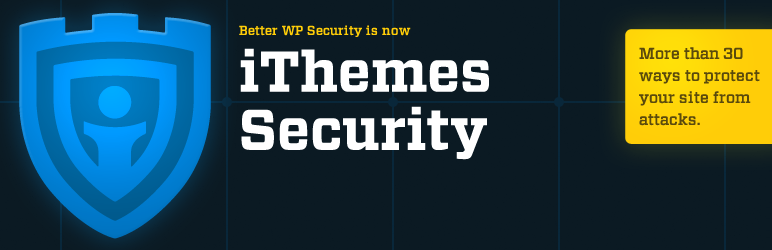

Les sites WordPress sont facilement piratés, en particulier les sites qui ne sont pas bien sécurisés. Après avoir installé WordPress, vous devez commencer à prendre toutes les précautions nécessaires pour sécuriser votre site. Le moyen le plus efficace de sécuriser un site WordPress consiste à utiliser un plugin de sécurité gratuit et réputé.
Obtenez la sécurité iThemes
Installer un plugin anti-spam
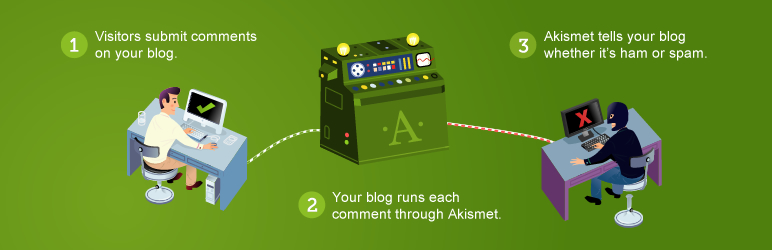
Étant donné que WordPress est largement utilisé pour créer des blogs, il est plus susceptible de recevoir du contenu de spam et des spammeurs sur votre blog et la manière la plus courante de spam sur votre blog est le système de commentaires.
Pour arrêter cela, vous pouvez installer un plugin anti-spam gratuit appelé Akismet.
Commencez à planifier des sauvegardes régulières
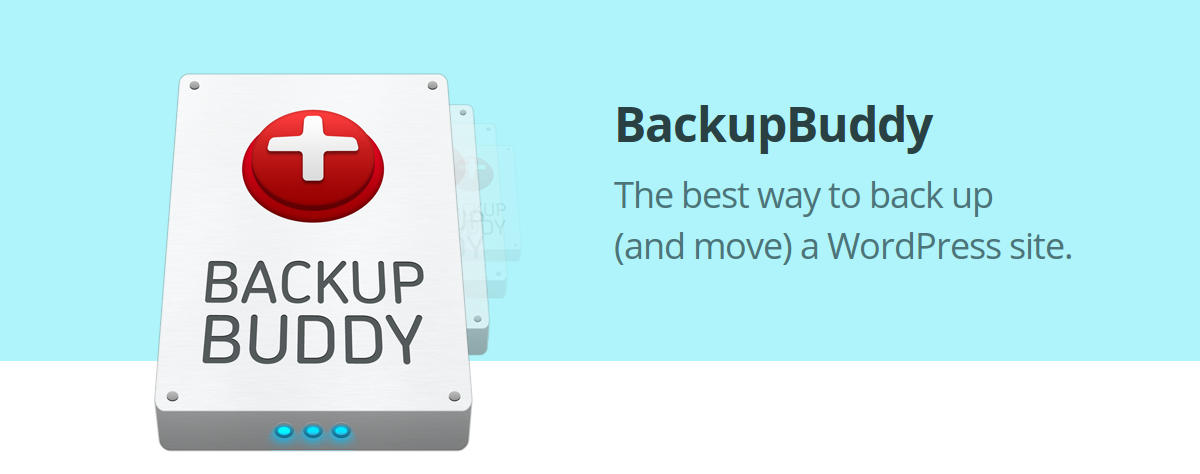
La plus grande erreur que commettent la plupart des blogueurs et propriétaires de WordPress est qu'ils ignorent les sauvegardes et quand quelque chose ne va pas, ils regrettent cette décision. Avoir une sauvegarde régulière, c'est comme avoir une seconde vie pour votre blog en cas de problème.
Utilisez BackupBuddy comme plugin de sauvegarde WordPress.
Ajout de Google Search Console et vérification de votre site Web
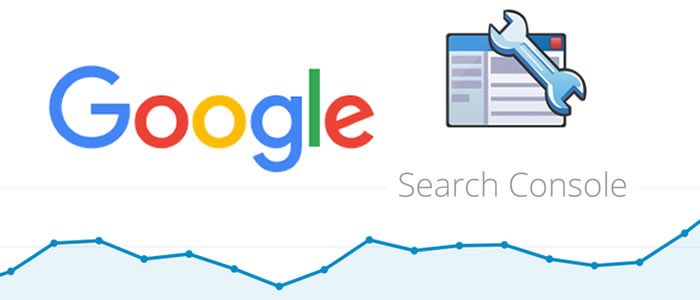
Google Webmaster Tools vous permet de savoir quand des erreurs d'exploration se produisent sur votre site et vous permet de contrôler ce qui est indexé dans google et . Il fournit également des données détaillées concernant l'index de recherche de votre site, les classements, les erreurs 404 et la santé générale du référencement de votre site.
Google Analytics
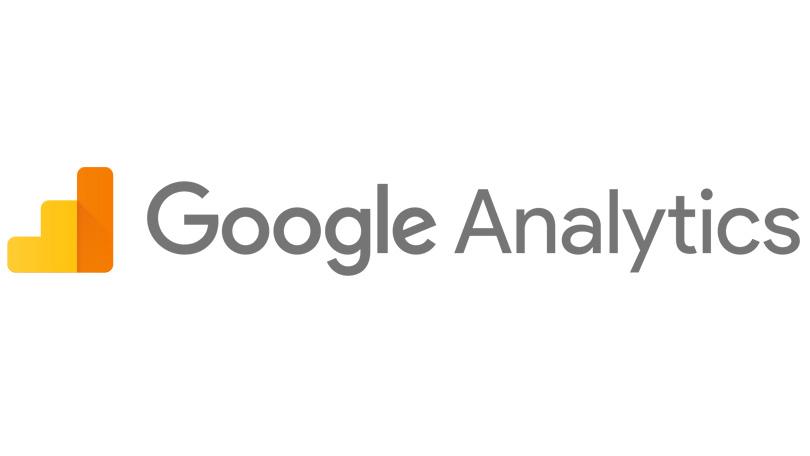
Google Analytics vous aide à suivre vos visiteurs et vous permet de connaître votre trafic quotidien, mensuel et annuel de votre site Web. Google Analytics est un outil gratuit que chaque site WordPress devrait posséder et utiliser. Vous pouvez installer Google Analytics en utilisant le plugin, le thème ou simplement copier ou coller dans header.php.
Mettez à jour votre profil WordPress
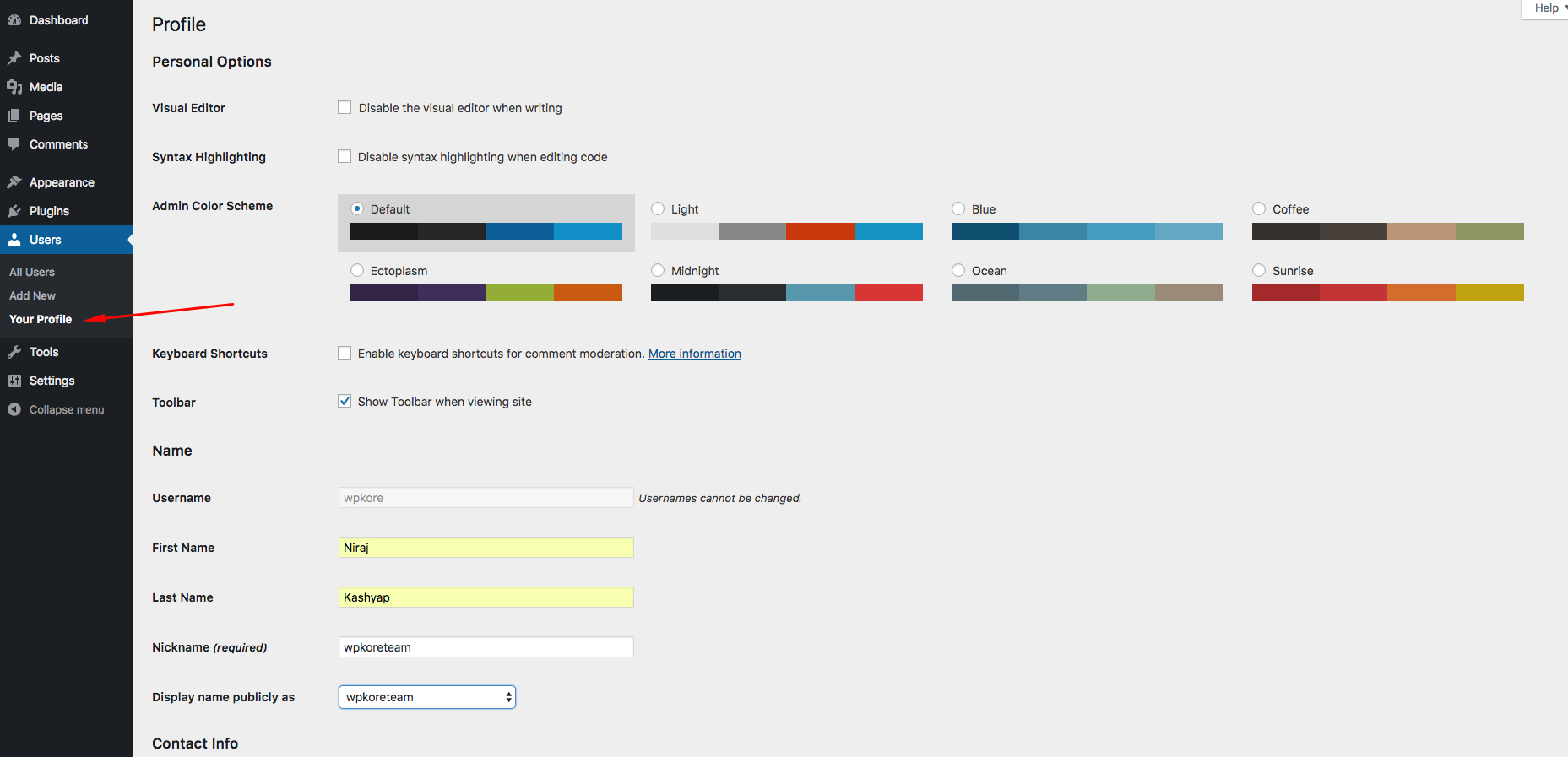
Vous devez mettre à jour vos informations d'auteur qui incluent; le nom d'affichage, la biographie et les liens vers les réseaux sociaux.
- Mettez à jour votre profil sous Utilisateurs > Votre profil , où vous pouvez ajouter une brève biographie sur vous-même.
- Ajoutez des liens de médias sociaux qui apparaîtront sur votre biographie d'auteur.
Installer le plugin Yoast SEO WordPress
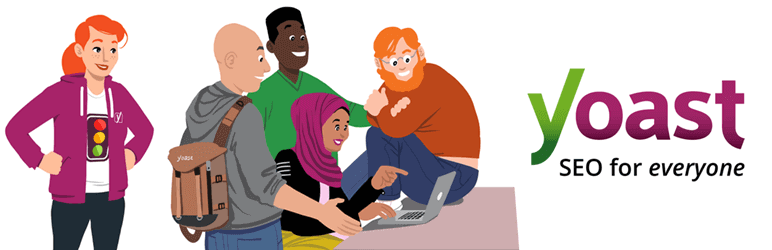
Pour classer vos articles et pages WordPress plus haut dans les résultats de recherche, vous devez utiliser le plugin SEO. Il existe un certain nombre de plugins SEO qui peuvent vous aider à atteindre ces objectifs. Yoast SEO est un plugin largement utilisé et l'un des plugins les plus populaires.
Installer le vérificateur de liens brisés
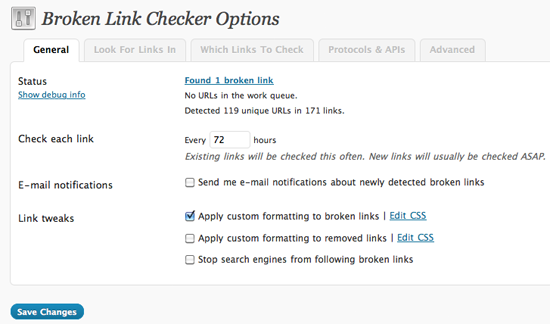
Il est très important de savoir quels liens sont rompus sur votre site et de les corriger dès que possible. Par défaut, WordPress n'a pas de gestion de liens spécifique et il est très difficile de gérer directement les liens et si un lien a été rompu ou s'est avéré rompu au cours du temps. Vous ne pouvez pas le réparer si vous ne savez pas où trouver le lien.
Les liens brisés sur votre site ont un effet négatif sur votre référencement. Il existe un plugin gratuit Broken Link Checker disponible dans le référentiel WordPress.
Ajouter un plan de site Google XML
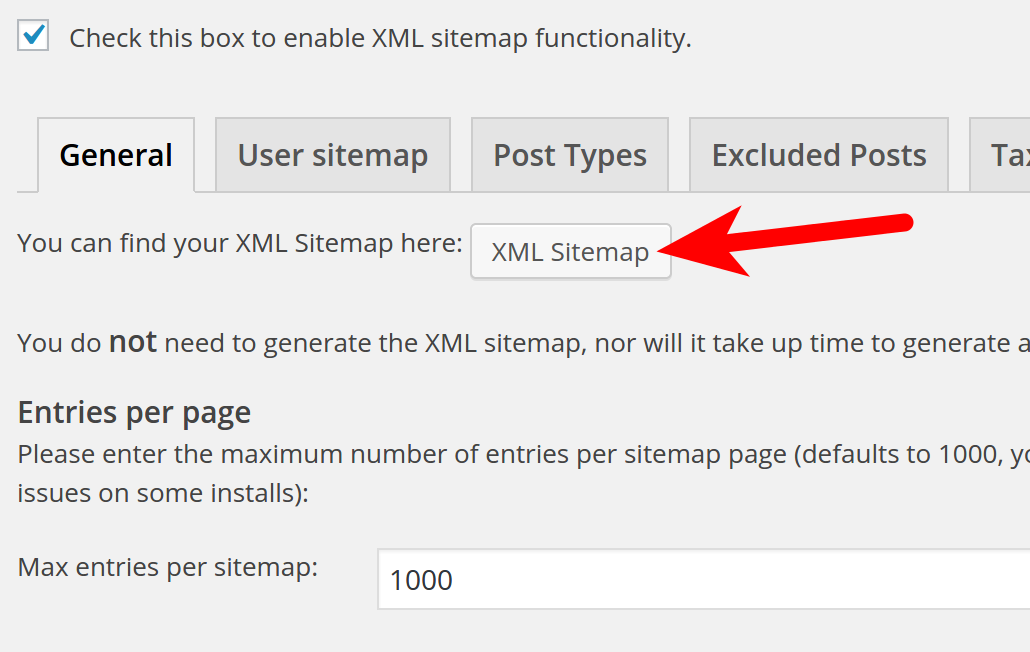
Le plan de site XML est le meilleur moyen d'alerter Google de votre nouveau message et de son contenu. Une fois que vous avez soumis votre plan de site xml, les robots et les araignées de Google exploreront votre blog à l'aide de ce plan de site xml et indexeront votre article et vos pages.
Le plan de site XML se met à jour automatiquement sur chaque article de blog et article que vous publiez et alerte Google si le plan de site XML y a été soumis.
Vous pouvez utiliser le plugin gratuit - Google XML Sitemap pour créer votre propre sitemap ou vous pouvez également utiliser le sitemap Yoast SEO.
Arrêter l'indexation des fichiers de base par Google
Vous devez contrôler la façon dont Google et les autres moteurs de recherche indexent votre site Web. Il existe plusieurs dossiers et pages qui ne doivent pas être indexés par Google et d'autres moteurs de recherche. Vous devez ajouter ces fichiers à la liste d'exclusion dans votre robots.txt
Pour empêcher Google d'indexer ces pages, votre fichier robots.txt doit être le suivant :
Agent utilisateur:* Interdire : /wp-admin Interdire : /wp-includes Interdire : /wp-content/themes Interdire :/wp-content/plugins
Désactiver le HTML dans les commentaires WordPress
Enfin, vous devez désactiver le code HTML dans les commentaires sur votre site. La majorité des thèmes WordPress autorisent le HTML dans les commentaires, cela donne la possibilité aux spammeurs d'ajouter des liens dans les commentaires.
Vous pouvez désactiver le HTML dans les commentaires WordPress en ajoutant le code suivant à votre fichier theme function.php :
add_filter('pre_comment_content', 'wp_specialchars');
[kkstarratings]
